잊어버린 BIOS 암호/UEFI 암호/부팅 암호를 구성하거나 해결하는 방법
해당 제품: 노트북, 데스크톱, 올인원 PC, 게이밍 핸드헬드, 마더보드, 미니 PC
BIOS(기본 입출력 시스템) 암호는 컴퓨터 부팅 시 무단 액세스를 방지하기 위해 고안된 보안 기능입니다. BIOS 암호는 시스템 설정 암호, UEFI 암호, 부팅 암호 또는 보안 암호라고도 합니다.
장치가 시작되면 사용자에게 BIOS 암호를 입력하라는 메시지가 표시되며, 올바른 암호를 입력한 후에만 사용자가 BIOS 설정에 액세스하여 이를 수정하고 운영 체제로 들어갈 수 있습니다. 이는 권한이 없는 사람이 하드웨어 구성이나 부팅 프로세스를 변경하는 것을 방지하기 위한 추가적인 보안 계층을 제공합니다.
참고: BIOS는 장치를 시작할 때 실행되는 펌웨어로, 하드웨어 초기화와 운영 체제 부팅을 담당합니다.
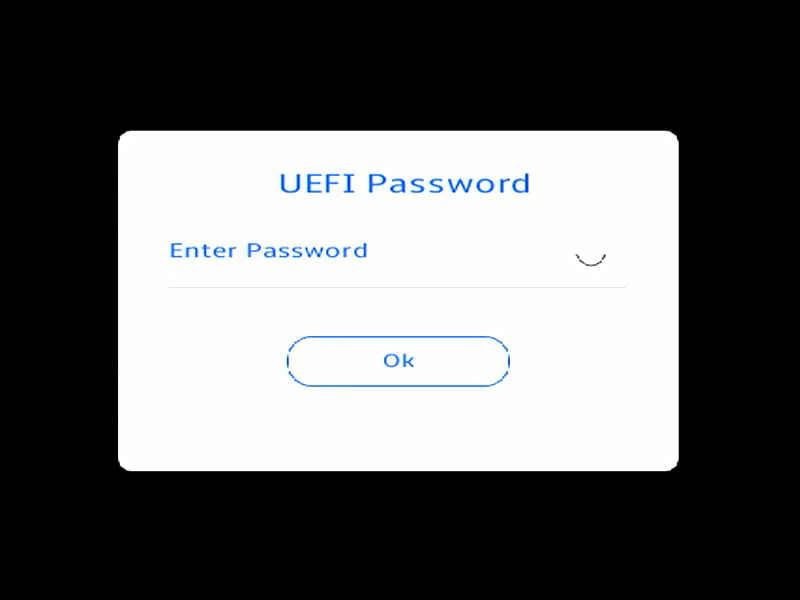
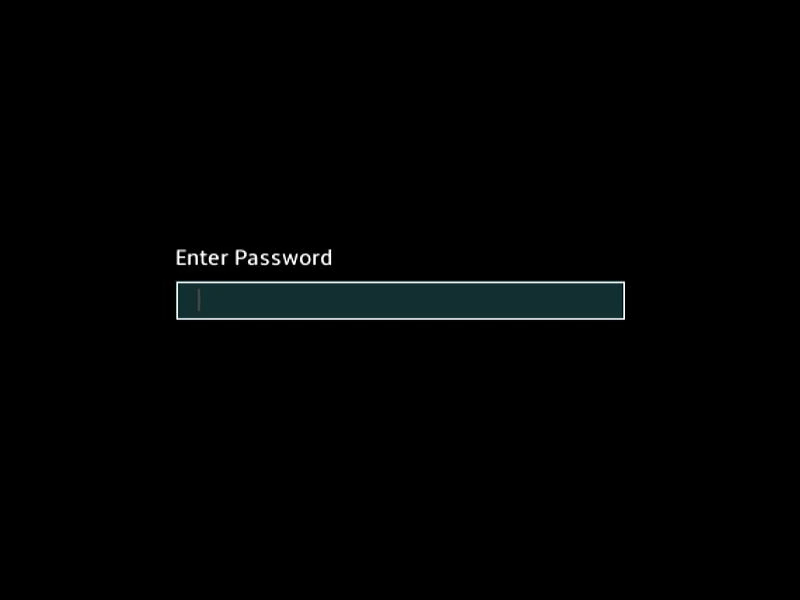
BIOS에서 세 가지 유형의 암호를 설정할 수 있습니다.
- 관리자 암호: 관리자 암호만 설정되어 있는 경우, 액세스는 설정 프로그램(BIOS 또는 UEFI)으로 제한됩니다. BIOS 설정에 액세스하고 이를 변경하려면 관리자 암호를 입력해야 합니다.
- 사용자 암호: 사용자 암호만 설정되어 있는 경우 이 암호가 부팅 암호로 사용되므로 Windows로 부팅하거나 BIOS로 들어갈 때 이 암호를 입력해야 합니다. BIOS 설정에서 사용자는 관리자 권한을 갖게 됩니다.
참고: 관리자 암호와 사용자 암호가 모두 설정되어 있는 경우, BIOS 설정에 들어갈 때 관리자 암호를 입력해야만 BIOS 설정에 액세스하고 이를 변경할 수 있습니다. 사용자 암호를 입력한 경우, BIOS 설정을 찾아볼 수만 있고 변경할 수는 없습니다. - HDD 암호: HDD 암호가 설정되어 있으면 장치를 부팅하거나 BIOS 설정으로 들어갈 때 시스템에서 HDD 암호를 묻는 메시지가 표시됩니다. 올바른 암호를 입력해야만 하드 드라이브의 잠금이 해제되어 장치가 정상적으로 부팅되거나 하드 드라이브에 저장된 데이터에 액세스할 수 있습니다.
참고: 일부 모델만 HDD 암호를 설정하도록 구성됩니다.
BIOS 암호를 설정하는 방법
장치에 BIOS 암호가 설정되어 있지 않은 경우에만 새 BIOS 암호를 설정할 수 있습니다.
- 장치에서 BIOS 설정 화면에 액세스합니다.
장치의 전원이 켜지지 않은 경우 키보드의 [F2] 키를 길게 누른 다음 전원 버튼을 눌러 장치를 켭니다. BIOS 설정 화면이 나타날 때까지 [F2] 키를 계속 누르고 있다가 [F2] 키를 놓습니다. BIOS 구성으로 들어가는 방법에 대해 자세히 알아보세요.
참고: 게이밍 핸드헬드는 볼륨 버튼(-)을 누른 다음 전원 버튼을 눌러야 부팅할 수 있습니다. - BIOS 설정 화면으로 들어가면 키보드의 [F7]을 누르거나 화면의 [Advanced Mode]①를 클릭합니다.
참고: 다음 단계는 모델에 따라 약간씩 다를 수 있습니다.
- [Security] 페이지②로 이동하여 설정하려는 BIOS 암호 유형을 선택합니다③.
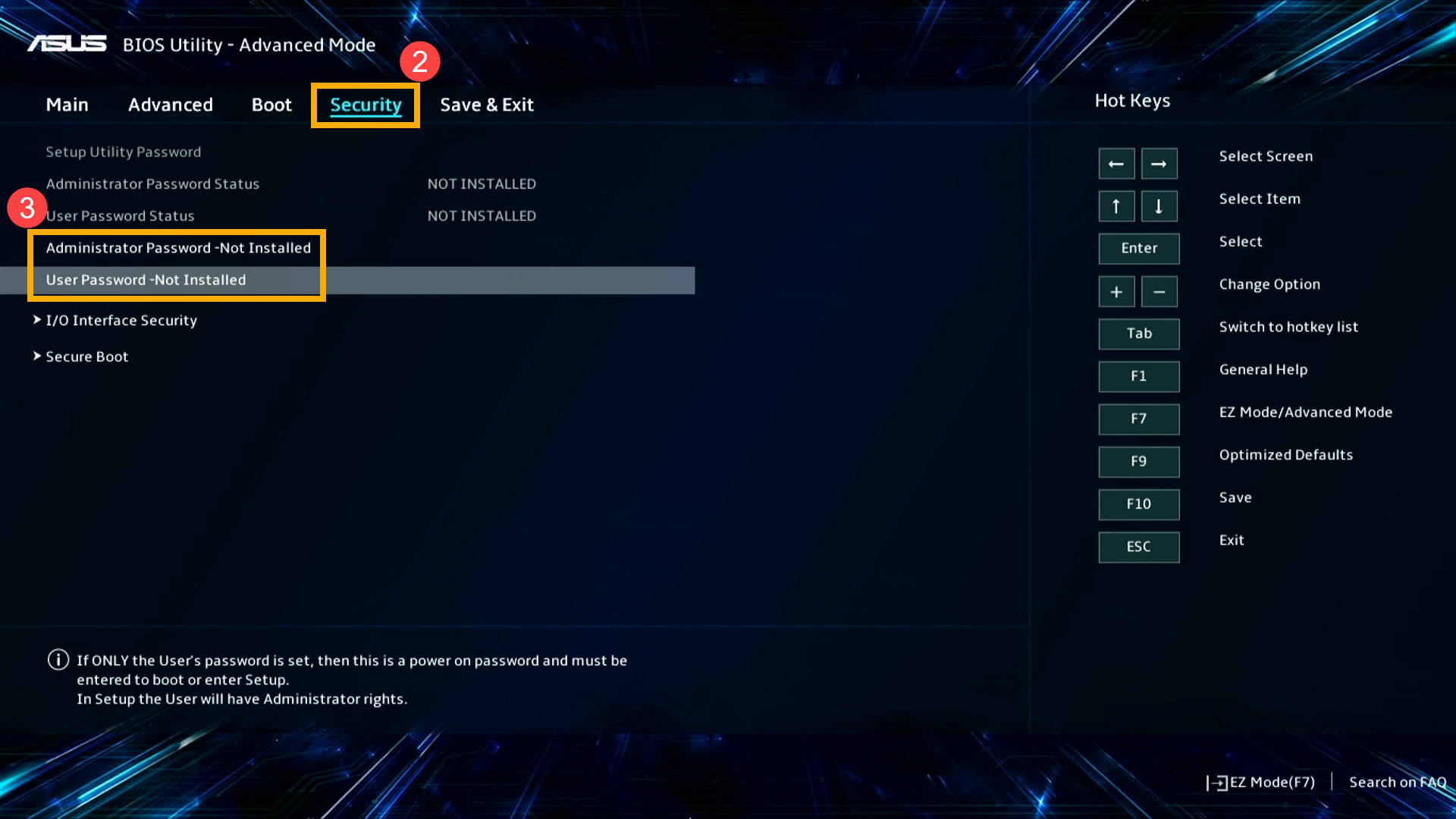
- 설정하려는 암호를 입력하고 Confirm New Password 필드에 동일한 암호를 입력한 후④ [Ok]⑤를 클릭합니다.
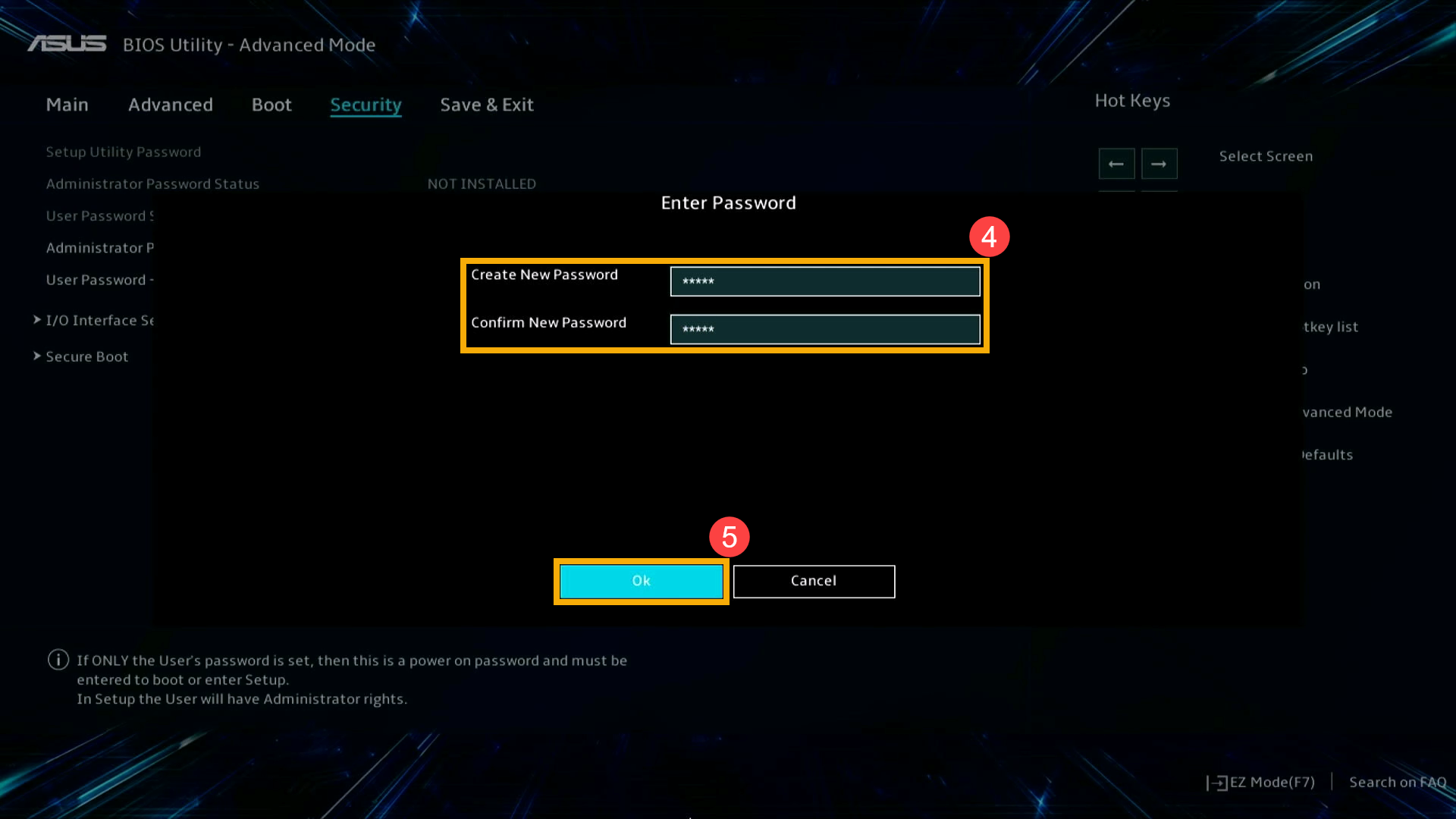
- 설정을 저장하고 종료합니다. 키보드의 [F10]을 누른 다음 [Ok]⑥를 클릭합니다. 장치가 다시 시작되고 설정이 적용됩니다.
Save & Exit 페이지로 이동한 다음 Save Changes and Exit 옵션을 선택하여 설정을 저장하고 종료할 수도 있습니다.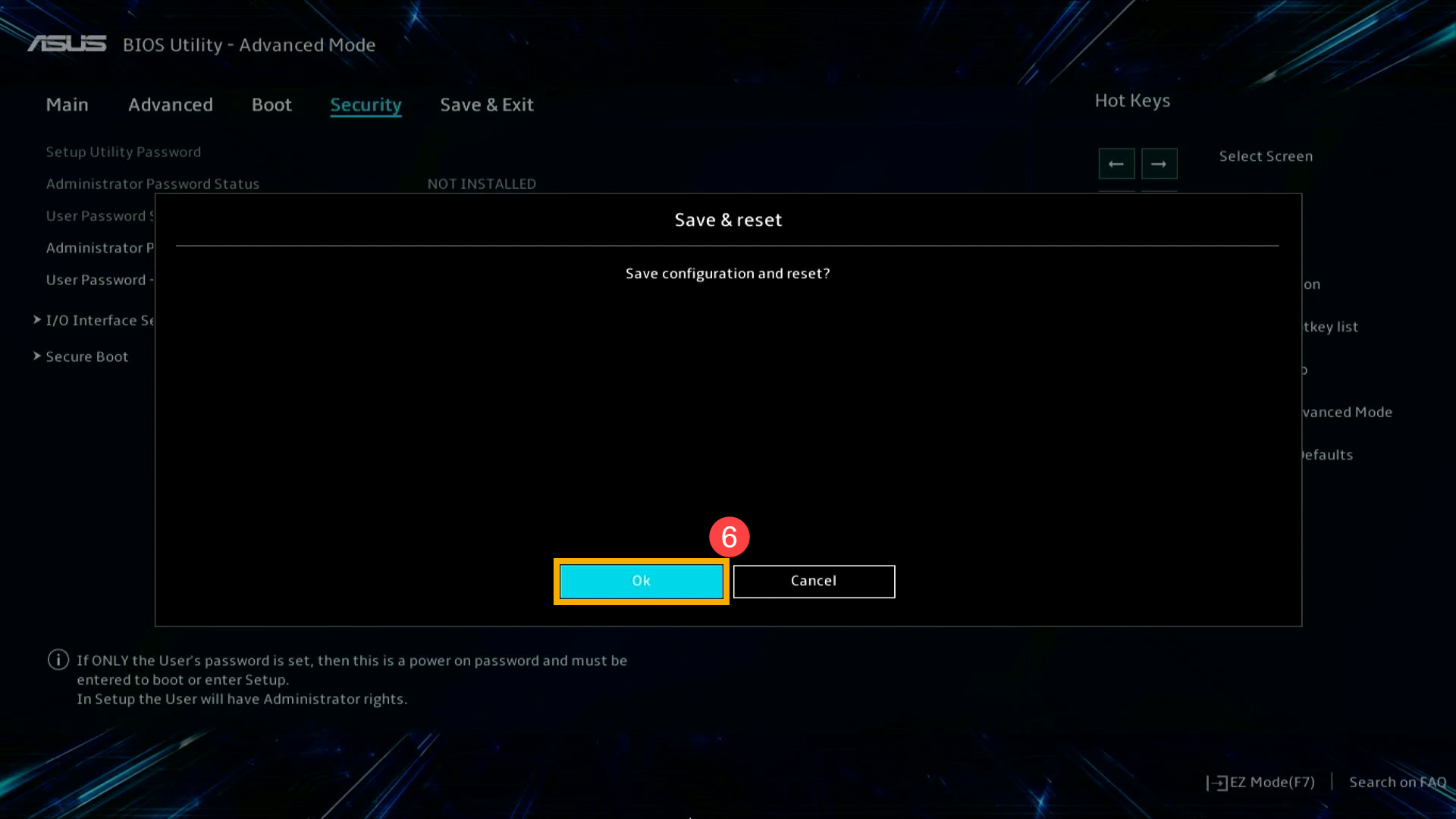
기존 BIOS 암호를 삭제하거나 변경하는 방법
BIOS 암호를 삭제하거나 변경하려면 먼저 기존 BIOS 암호로 BIOS 설정에 로그인해야 합니다.
- 장치에서 BIOS 설정 화면에 액세스합니다.
장치의 전원이 켜지지 않은 경우 키보드의 [F2] 키를 길게 누른 다음 전원 버튼을 눌러 장치를 켭니다. BIOS 설정 화면이 나타날 때까지 [F2] 키를 계속 누르고 있다가 [F2] 키를 놓습니다. BIOS 구성으로 들어가는 방법에 대해 자세히 알아보세요.
참고: 게이밍 핸드헬드는 볼륨 버튼(-)을 누른 다음 전원 버튼을 눌러야 부팅할 수 있습니다. - BIOS 설정 화면으로 들어가면 키보드의 [F7]을 누르거나 화면의 [Advanced Mode]①를 클릭합니다.
참고: 다음 단계는 모델에 따라 약간씩 다를 수 있습니다.
- [Security] 페이지②로 이동하여 삭제 또는 변경하려는 BIOS 암호를 선택합니다③.
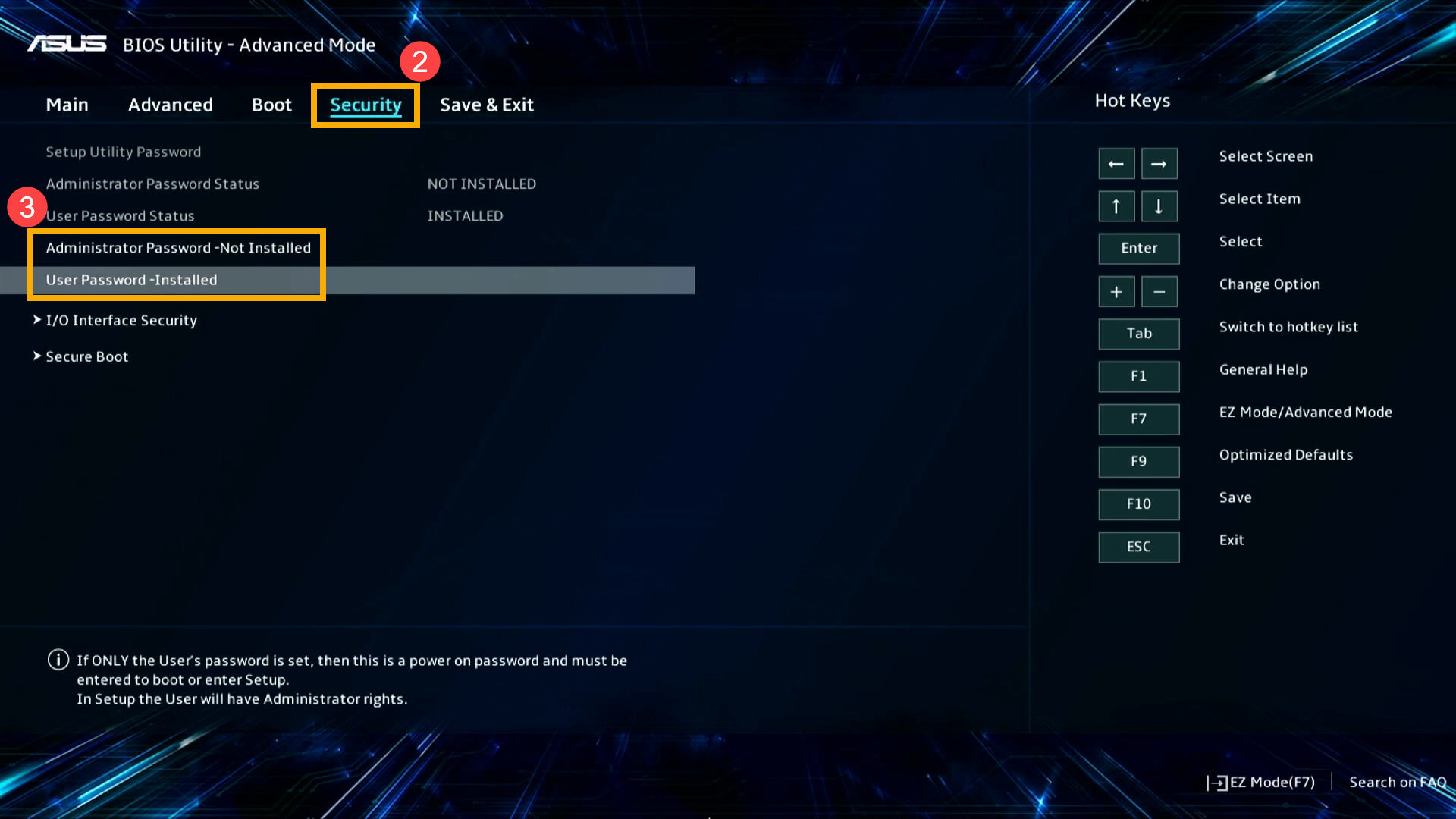
- 기존 암호와 변경할 새 암호를 입력한 후④ [Ok]⑤를 클릭합니다.
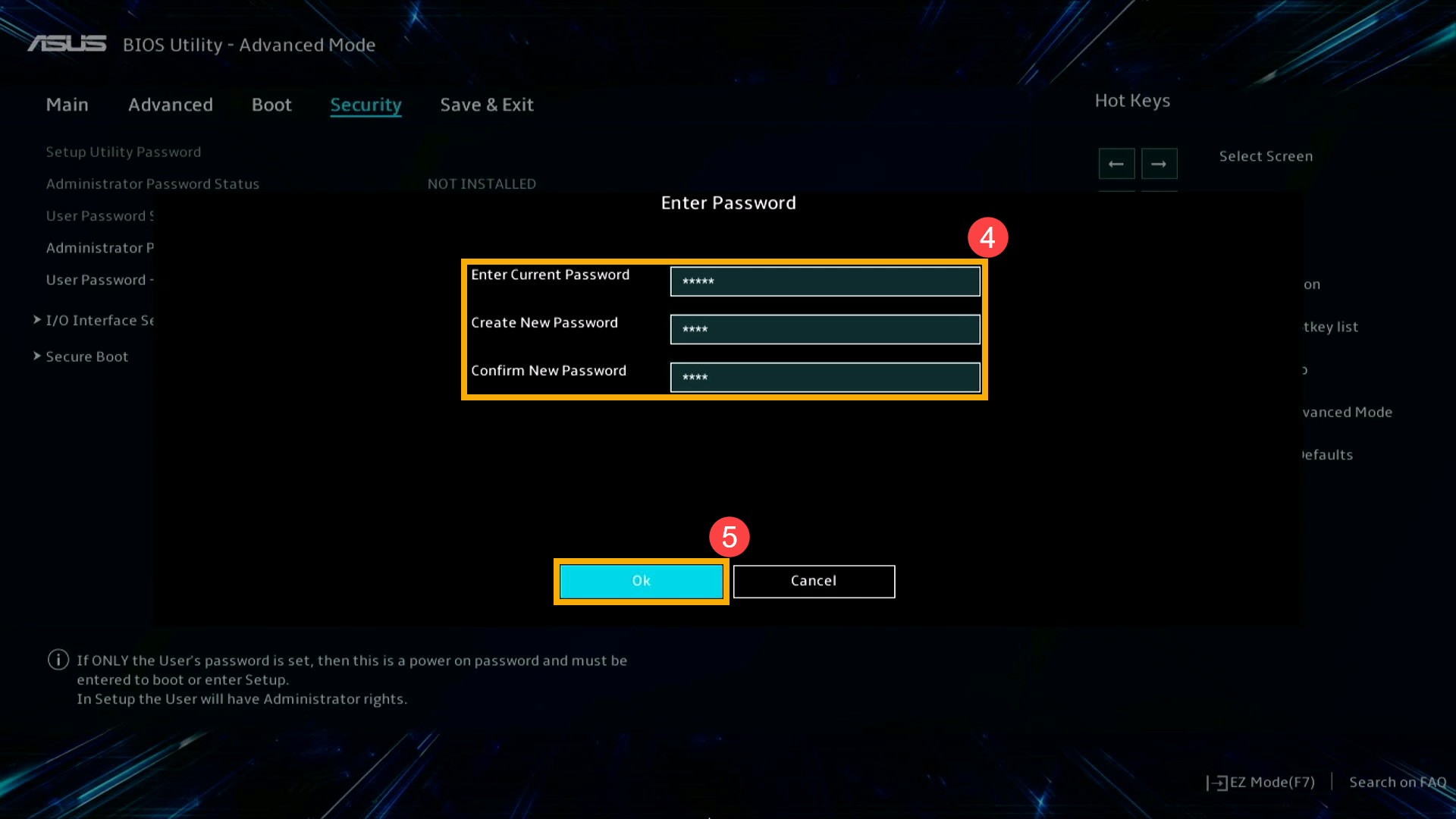
참고: 더 이상 암호를 사용하지 않으려면 New Password 입력란을 비워 둡니다. 암호를 지우면 확인 메시지가 표시됩니다. [Ok]⑥를 클릭하세요.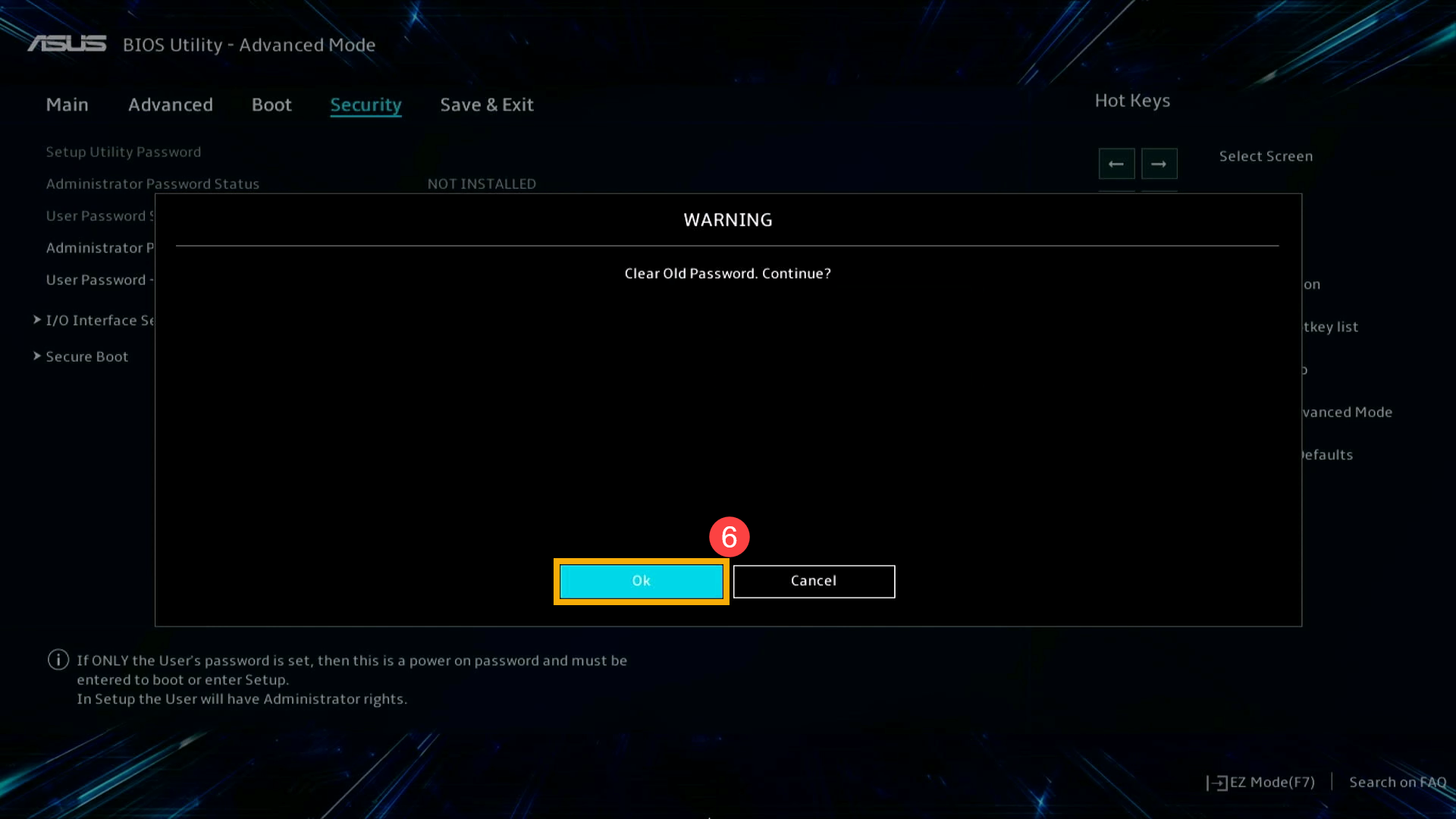
- 설정을 저장하고 종료합니다. 키보드의 [F10]을 누른 다음 [Ok]⑥를 클릭합니다. 장치가 다시 시작되고 설정이 적용됩니다.
Save & Exit 페이지로 이동한 다음 Save Changes and Exit 옵션을 선택하여 설정을 저장하고 종료할 수도 있습니다.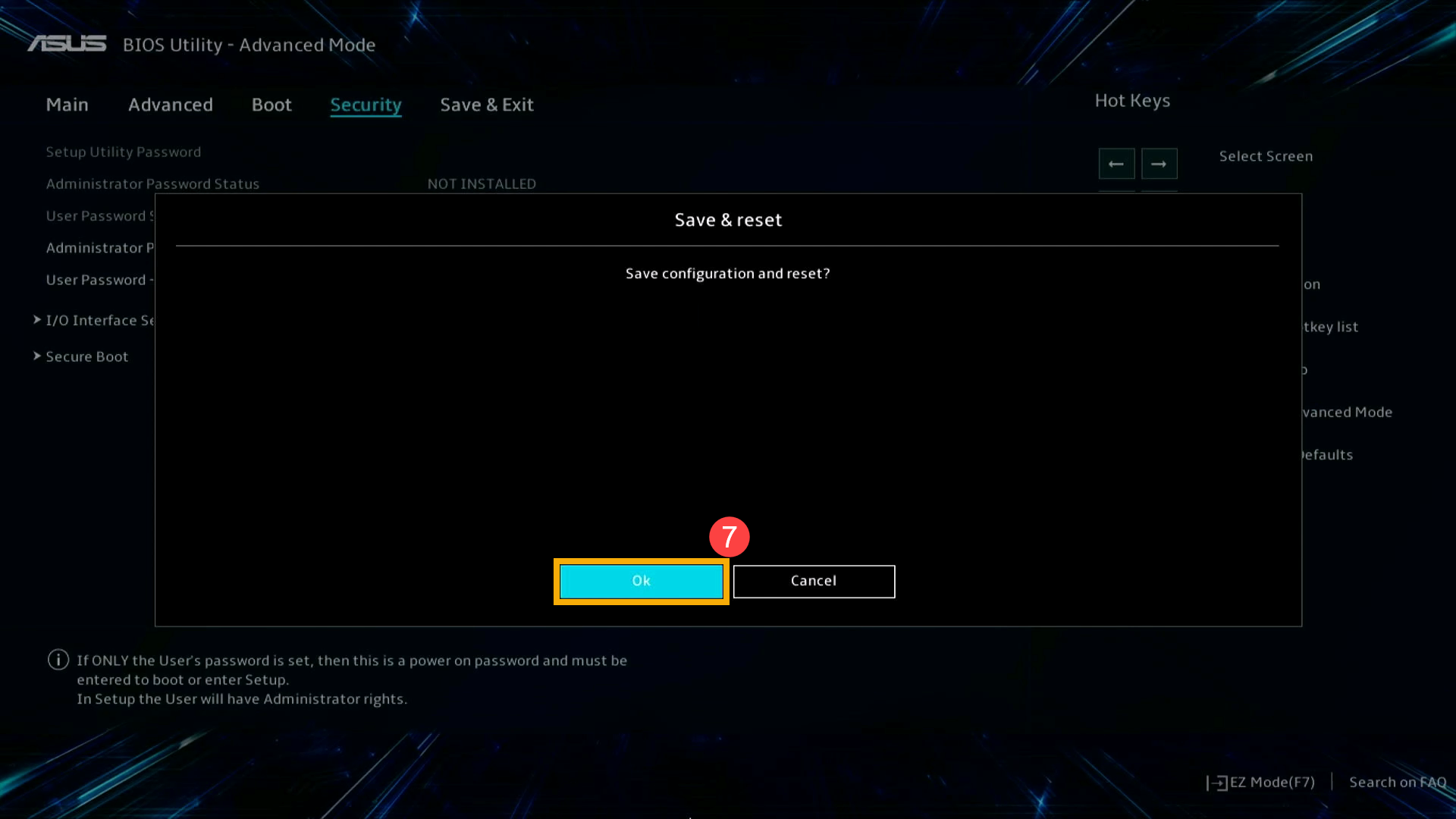
BIOS 암호를 잊어버렸거나 분실한 경우 해결 방법
BIOS/보안 암호는 사용자가 설정하며 개인 데이터의 일부로 간주됩니다. ASUS는 개인 데이터를 보호하고 존중하기 위해 최선을 다하고 있으며 당사 시스템에서는 BIOS/보안 암호를 수집하지 않습니다. BIOS 암호(보안 암호)를 잊어버리거나 분실하여 장치를 사용할 수 없는 경우, ASUS 제품 지원 또는 ASUS 공인 수리 센터에 문의하여 지원을 받으세요. ASUS 보증 정보에 따라 수리 서비스 비용이 제공될 수 있습니다.